荣耀9作为一款智能手机,拥有强大的语音控制功能,让用户可以通过简单的口令就能轻松完成各种操作,华为手机荣耀系列一直以来都注重用户体验,语音控制功能更是为用户提供了更加便捷的操作方式。想要使用荣耀手机的语音控制功能,只需要在手机设置中打开语音助手功能,然后通过设定指定口令进行操作即可。这一功能不仅方便快捷,而且还能有效提升手机的使用体验,让用户更加便捷地享受智能手机带来的便利。
华为手机荣耀手机语音控制功能怎么用
步骤如下:
1.打开手机后,在手机界面上找到【设置】图标,并单击进入【设置】界面。

2.在【设置】界面中找到【智能辅助】菜单,并单击进入【智能辅助】界面。
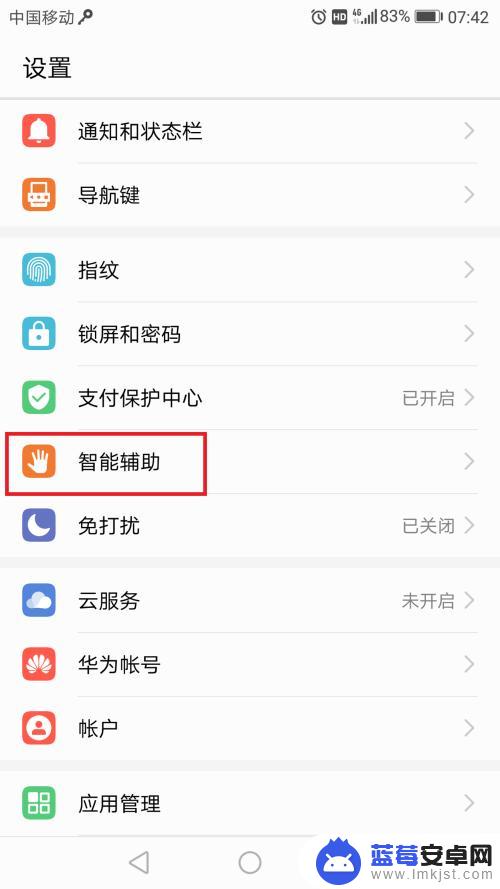
3.在【智能辅助】界面中找到【语音控制】菜单,并单击进入【语音控制】界面。
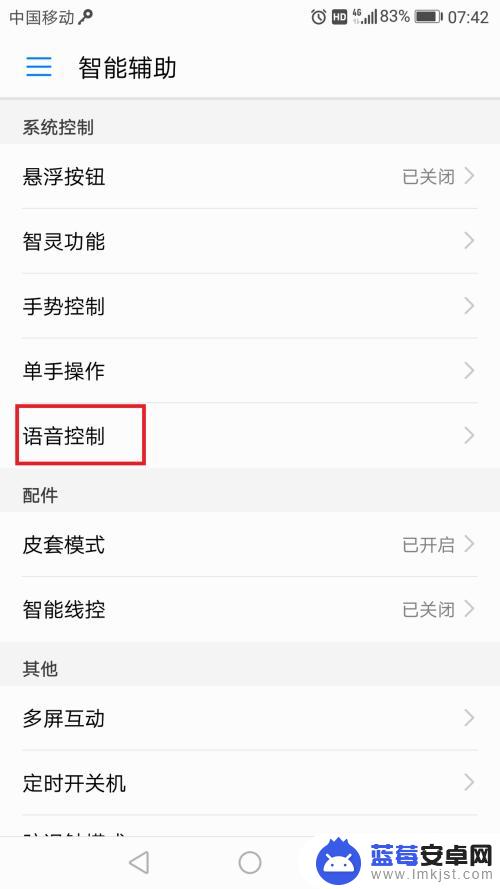
4.在【语音控制】界面中找到【语音唤醒】功能,并单击开启【语音唤醒】功能。在开启【语音唤醒】功能后会提醒你设置“唤醒词”。
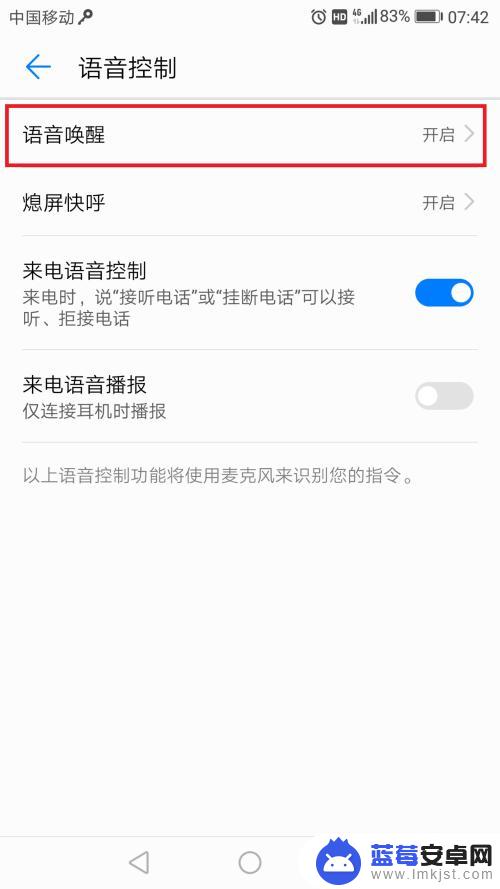
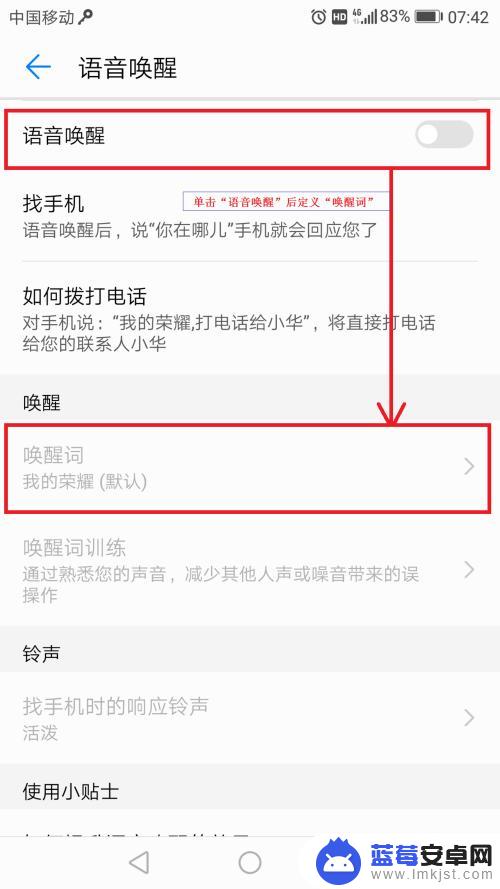
5.华为手机,荣耀手机“唤醒词”设置有两种模式:
1.“标准唤醒词”,手机厂商设置了默认唤醒词,(见下图)。
2.“自定义唤醒词”,由手机用户自己定义唤醒词。
本次讲解“自定义唤醒词”功能。
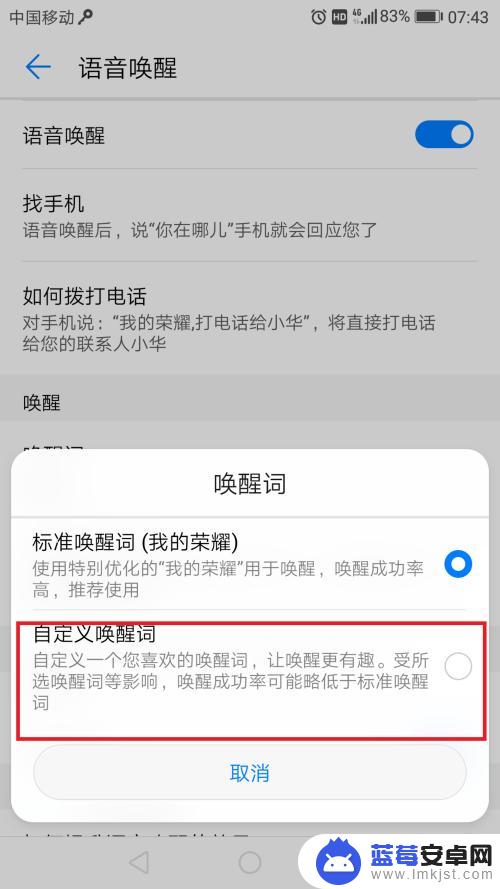
6.选择【自定义唤醒词】单选按钮并单击进入【自定义唤醒词】界面,并在【自定义唤醒词】文字下面的【文本框】中输入你想用的“唤醒词”。笔者使用的是“你好,荣耀”,见下图。
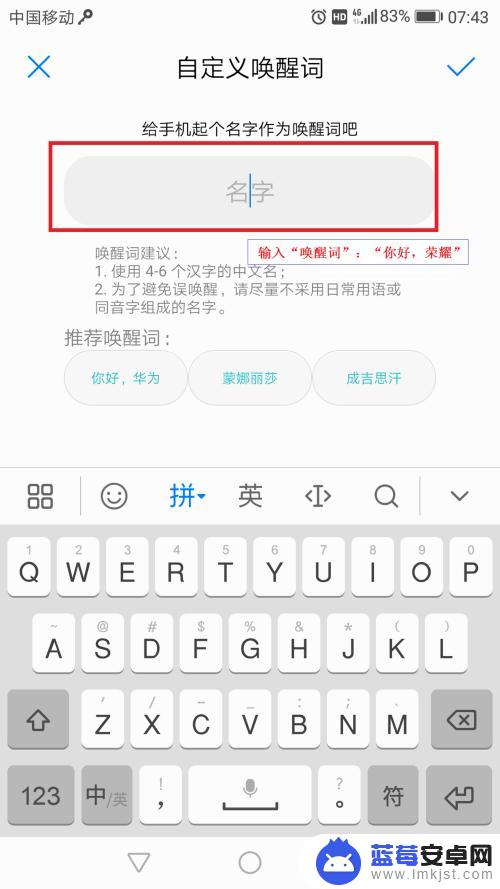
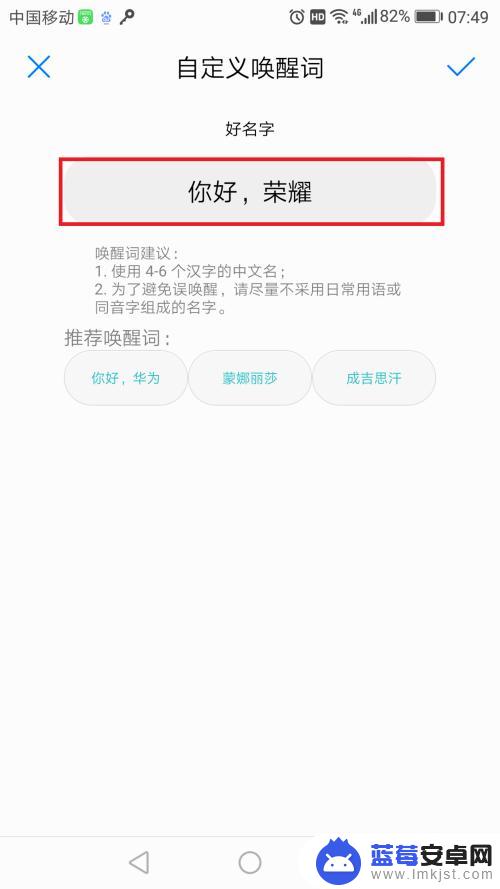
7.定义“唤醒词”后,系统会提醒你录入“唤醒词”。单击图中麦克风按钮并对着麦克风说出自定义的“唤醒词”即可录入“唤醒词”,笔者对着麦克风说的“唤醒词”是:“你好,荣耀”。
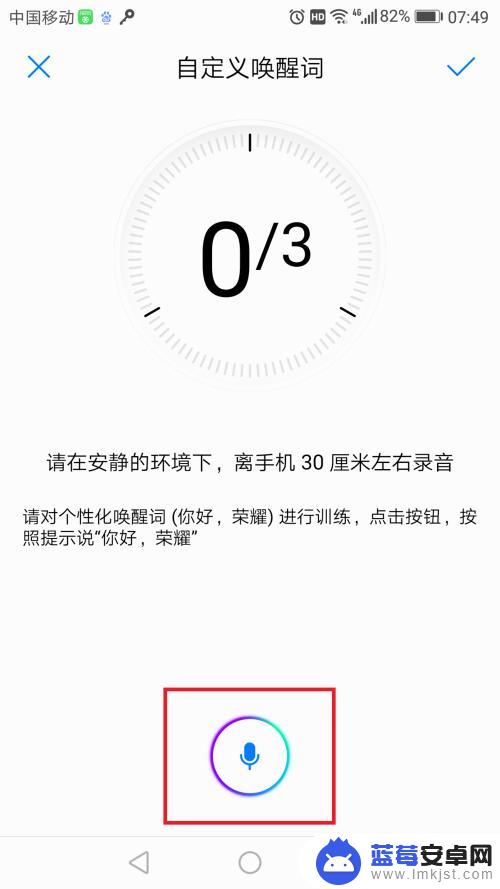
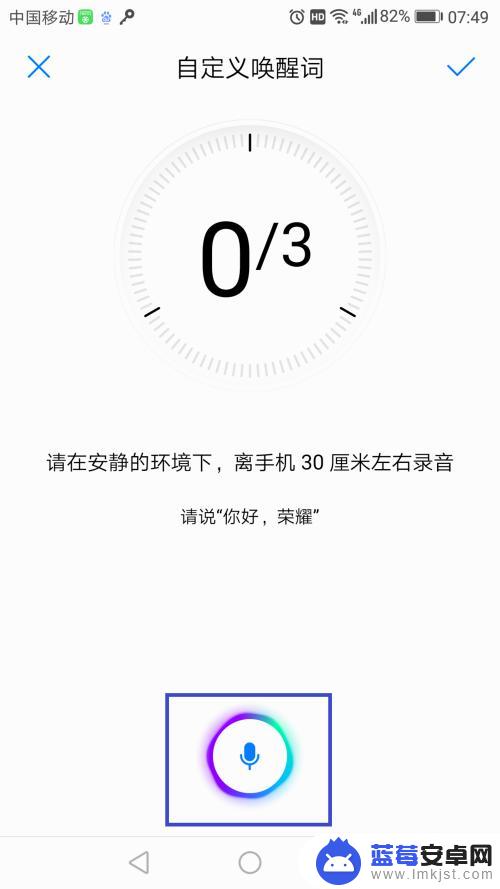
8.按上面第七步录制3遍即可完成“语音唤醒”功能设置。
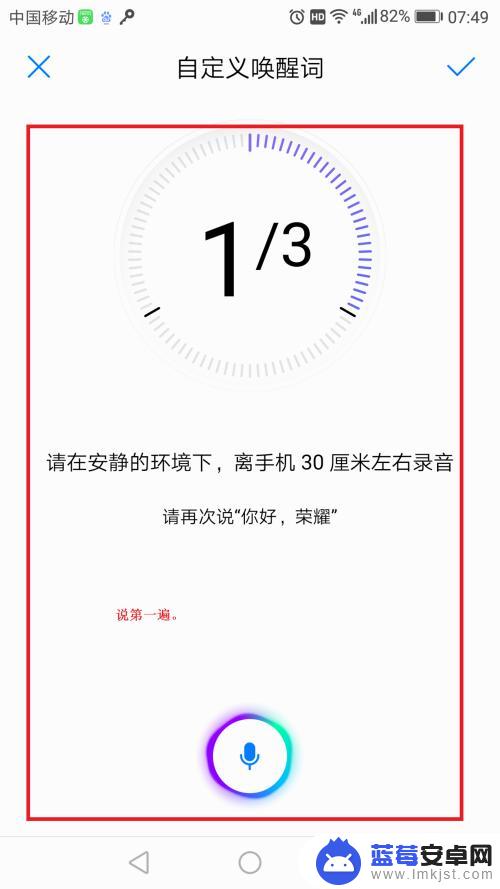
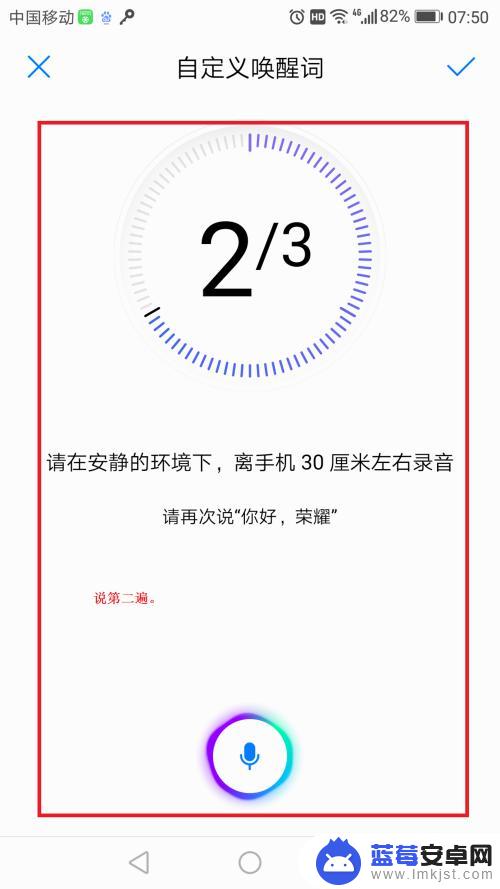
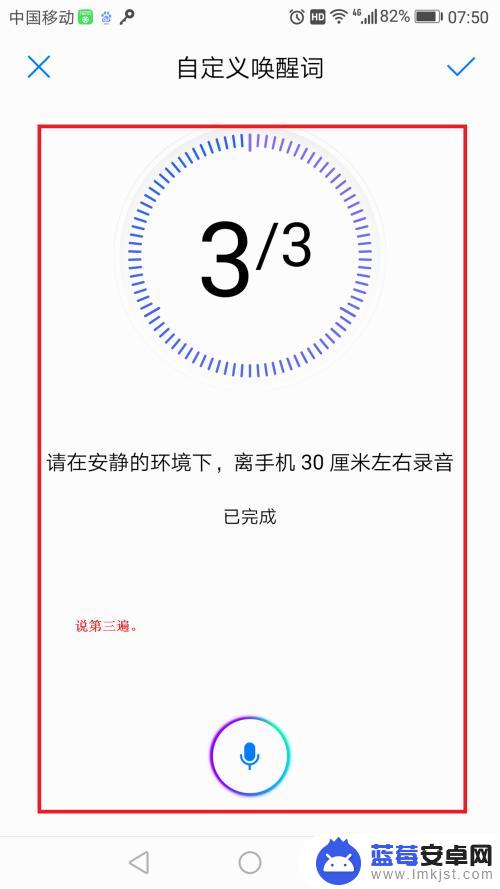
9.测试【语音唤醒功能】,对着手机说你定义的唤醒词。(我定义的是:”你好,荣耀“)即可唤醒【语音控制功能】,手机界面上端会出现”有什么可以帮您的?“提示信息。
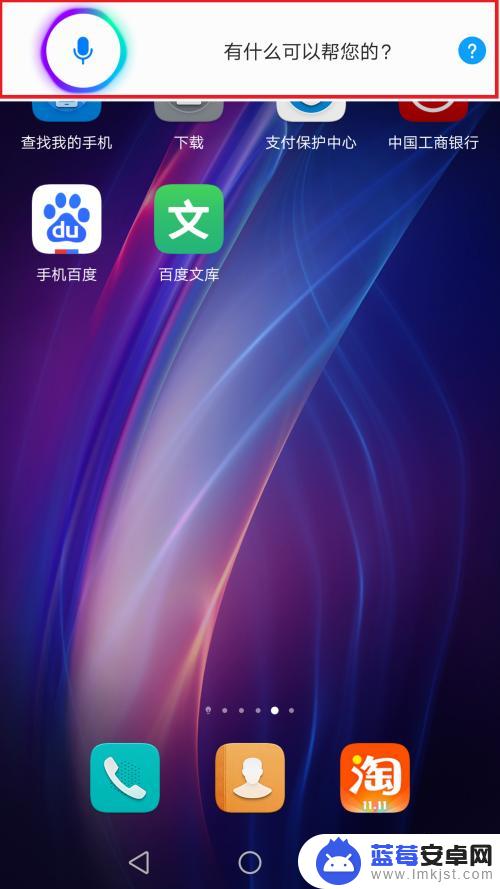
10.后续可对着手机说:“拨打某某电话”、”启动某某软件“、”你在那里?“等等语言实现语音接打电话,语音启动软件,甚至是通过语音查找手机。
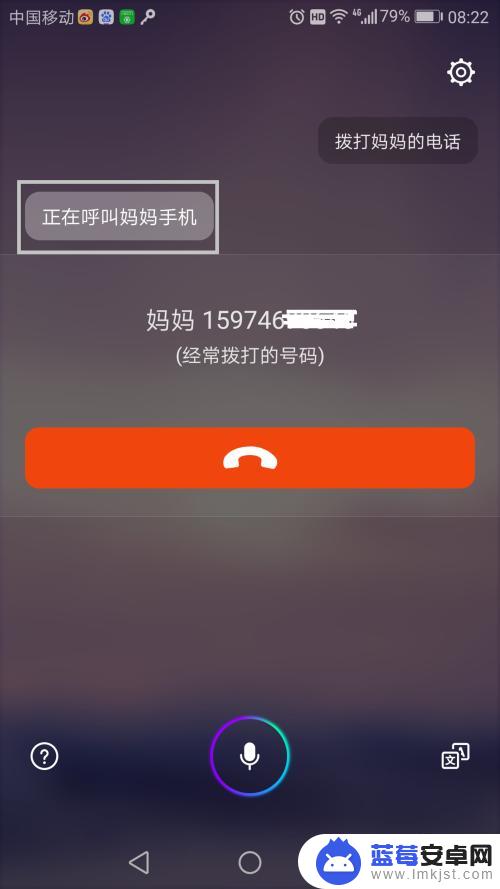
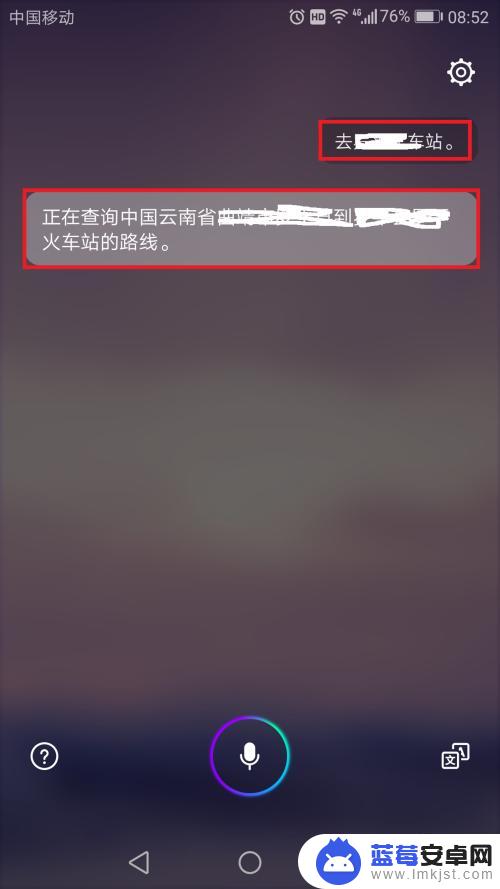
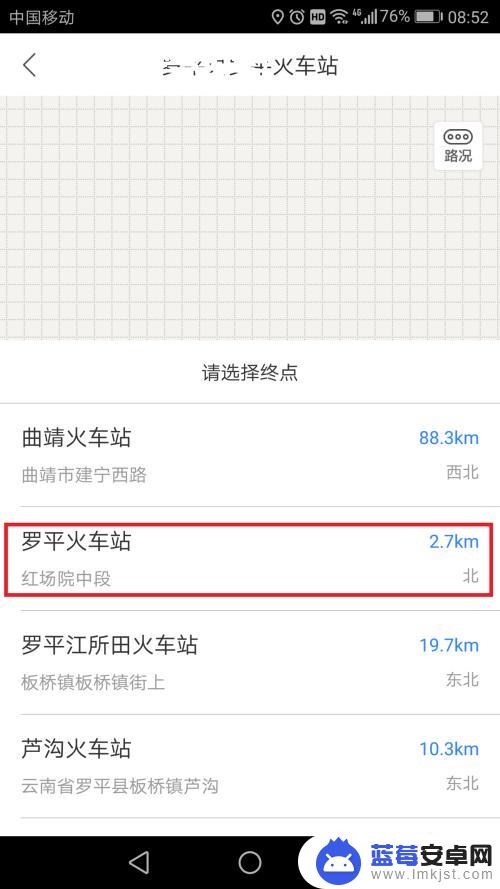
11.注意:语音控制功能用的越越多,手机越聪明,它也是在学习的过程。
谢谢,有不足的地方请指教。
以上就是荣耀9如何声控手机的全部内容,有需要的用户就可以根据小编的步骤进行操作了,希望能够对大家有所帮助。












